
下載app免費(fèi)領(lǐng)取會(huì)員


revit安裝(錯(cuò)誤)問題解決辦法詳解
1. 錯(cuò)誤1308
2. 錯(cuò)誤1309
3. 錯(cuò)誤1311
4. 錯(cuò)誤1335
5. 錯(cuò)誤1402、1406
6. 錯(cuò)誤1601
7. 錯(cuò)誤1603、1619
8. 錯(cuò)誤1719
9. 錯(cuò)誤1935
10. 授權(quán)系統(tǒng)錯(cuò)誤1
11. 授權(quán)系統(tǒng)錯(cuò)誤2
12. 授權(quán)系統(tǒng)錯(cuò)誤10
13. 授權(quán)系統(tǒng)錯(cuò)誤15
14. 授權(quán)系統(tǒng)錯(cuò)誤30
15. 許可錯(cuò)誤20
16. 許可錯(cuò)誤110
17. 激活錯(cuò)誤(0015.111)
18. 安裝錯(cuò)誤0xc000007b
19. 內(nèi)部錯(cuò)誤2337
20. 應(yīng)用轉(zhuǎn)換時(shí)的錯(cuò)誤
21. 發(fā)生不可恢復(fù)的錯(cuò)誤
22. 正在準(zhǔn)備Revit內(nèi)容
23. Command line option syntax error. Type Command /? for Help
24. The library could not be installed/uninstalled.Please exit all runing applications try again.
25. 1:5 2:Failed to load FNP_ACT_InstallerCA.dll. 3:126
26. Templates and families not installed
27. Data in file (filename).rvt is corrupt and needs tobe manually recovered
28. Corrupt elements or project after save/synchronizeoperation is cancelled or fails in Revit 2013/2014
29. Please waitwhile Windows configures Revit 2015
1.錯(cuò)誤1308
問題

原因
是解壓路徑和文件名總長度超過260個(gè)字符,解壓軟件識(shí)別不了這么長的文件名,導(dǎo)致此文件沒有解壓出來,
解決方案
壓縮包名修改短,并將壓縮包復(fù)制在盤符的根目錄下解壓
2.錯(cuò)誤1309
問題

原因
未知
解決方案
參照錯(cuò)誤1308
3.錯(cuò)誤1311
問題

原因
安裝包解壓時(shí)被破壞
解決方案
檢查安裝包MD5是否相符,確認(rèn)安裝包沒問題之后重新解壓。
4.錯(cuò)誤1335
問題

原因
安裝目錄過長,通俗的說就是子目錄過多,
解決方案
將\Server\Share\Folder\Folder\AdminImage 改為\Server\Share\AdminImage,刪除temp目錄的臨時(shí)文件,完全卸載后重新安裝
5.錯(cuò)誤1402、1406
問題

原因
使用過Windows lnstall clean up卸載Revit
解決方案
方法一
1. 使用組合鍵 Win+R 打開“運(yùn)行”對(duì)話框,輸入regedit并回車(可能需要管理員權(quán)限)
2. 找到這個(gè)項(xiàng)
HKEY_LOCAL_MACHINE\SOFTWARE\Microsoft\Windows\CurrentVersion\Installer\UserData
3. 右擊“UserData” 選擇“權(quán)限(P)...”
4. 點(diǎn)擊“高級(jí)(V)”按鈕
5. 在“所有者”選定“Administrators”,勾選“替換子容器和對(duì)象的所有者(R)”,點(diǎn)擊“應(yīng)用(A)”
6. “權(quán)限”選定“Administrators”,勾選“使用可從此對(duì)象繼承的權(quán)限替換所有子對(duì)象權(quán)限(P)”,點(diǎn)擊“確定”按鈕
方法二
使用組合鍵 Win+R 打開“運(yùn)行”對(duì)話框,輸入如下命令并回車
secedit /configure /cfg %windir%\inf\defltbase.inf /db defltbase.sdb /verbose
方法三
1. 下載 微軟安裝和卸載疑難解答程序 ,并雙擊運(yùn)行
2. 點(diǎn)擊下一步開始自動(dòng)檢測系統(tǒng)問題

3. 選擇是在安裝軟件還是卸載軟件時(shí)出現(xiàn)的問題

4. 在列表中找到安裝或卸載的程序,選擇該程序,點(diǎn)下一步

5. 選擇是,嘗試卸載

6.錯(cuò)誤1601
問題
安裝日志文件中的錯(cuò)誤 1601,無法安裝 Revit
原因
因?yàn)?/span> Windows 已經(jīng)安裝了 ODBC 驅(qū)動(dòng)程序,Revit再安裝 ODBCInstallDriver64時(shí)失敗會(huì)出現(xiàn)失敗
解決方案
1. 備份 C:\Autodesk\Autodesk_Revit*2018*English_Win_64bit_dlm\x64\RVT\RVT.msiC:\Autodesk\Revit_LT*2018*G1*R1*Win_64bit_dlm\x64\RLT\RTL.msi
2. 下載Orca 、安裝和運(yùn)行 Microsoft Orca。
3. 使用Orca打開 RVT.msi文件中,搜索 ODBCInstallDriver 和刪除如下所示內(nèi)容

4. 保存 Orca 修訂 RVT.msi(或 RTL.msi) 文件。
5. 清除系統(tǒng)臨時(shí)文件
6. 重新運(yùn)行 Revit 2018 安裝。
7.錯(cuò)誤1603、1619
問題

原因
此特定錯(cuò)誤消息指出,某一必備組件(在這種情況下是指 Microsoft Visual C++ 2008 Redistributable)無法安裝。未安裝該必備組件導(dǎo)致 Autodesk 后續(xù)安裝失敗。
必備組件的名稱可能會(huì)有所不同,具體取決于要安裝的 Autodesk 軟件版本。例如,Microsoft Visual C++ 2010 Redistributable (x86)。
解決方案
方法一
下載 DirectX修復(fù)工具,下載完成后解壓,Win7系統(tǒng)右鍵以管理身份運(yùn)行DirectXRepair.exe(Win8/Win10系統(tǒng)右鍵以管理身份運(yùn)行DirectX_Repair_win8_win10.exe),點(diǎn)擊檢測并修復(fù),完成之后便可重新安裝Revit。
方法二
查看安裝日志文件,找到日志中最后幾行中安裝報(bào)錯(cuò)的組件名稱。
Revit安裝包目錄下,找到安裝包下文件Setup.ini,用記事本打開,然后使用查找功能找到錯(cuò)誤的Microsoft Visual C++所在位置,在其后添加語句IGNORE_FAILURE=YES(或者將====== VCREDIST XXXXX ======里面每個(gè)VCREDIST20***中全部都添加IGNORE_FAILURE=YES),使Revit安裝過程中會(huì)忽略錯(cuò)誤組件安裝錯(cuò)誤,保存后再次嘗試安裝Revit,如下圖

8.錯(cuò)誤1719
問題

原因
Windows Installer 服務(wù)未啟動(dòng)
解決方案
控制面板→管理工具→服務(wù)→找到Windows Installer→選擇啟動(dòng)方式為自動(dòng)啟動(dòng)→點(diǎn)擊下方的啟動(dòng)(S)→應(yīng)用
啟動(dòng)完成,Win+R輸入CMD回車,進(jìn)入命令行界面輸入regsvr32 msi.dll
9.錯(cuò)誤1935
問題

原因
Microsoft Visual C + + 組件損壞
Microsoft .NET Framework組件損壞
解決方案
方法一
1. 卸載所有“Microsoft Visual C++”開頭的組件
2. 下載 微軟運(yùn)行庫32+64位 進(jìn)行安裝
3. 重新啟動(dòng)系統(tǒng)
4. 再次運(yùn)行安裝 Revit
方法二
下載 DirectX修復(fù)工具 ,下載完成后解壓,Win7系統(tǒng)右鍵以管理身份運(yùn)行DirectXRepair.exe(Win8/Win10系統(tǒng)右鍵以管理身份運(yùn)行運(yùn)行DirectX_Repair_win8_win10.exe),點(diǎn)擊檢測并修復(fù),完成之后便可重新安裝Revit。
方法三
1. 下載 Microsoft.NET Framework 修復(fù)工具 進(jìn)行修復(fù)。
2. 運(yùn)行工具根據(jù)提示NEXT一路按到底。
10.授權(quán)系統(tǒng)錯(cuò)誤1
問題

原因
缺少LGS.data 文件或文件被損壞
C:\ProgramData\Autodesk\文件夾沒有讀 / 寫權(quán)限
解決方案
請(qǐng)嘗試在 Revit 圖標(biāo)上單擊鼠標(biāo)右鍵,然后選擇 “以管理員身份運(yùn)行”。如果它仍報(bào)錯(cuò),請(qǐng)依次嘗試方法一 、二、三、四。
方法一
找到目錄C:\ProgramData\Autodesk\CLM\LGS\829I1_2017.0.0.F(若無則按照此目錄新建文件夾),下載 LGS.data文件到此目錄下
方法二
如果問題仍然存在,請(qǐng)?jiān)?/span>C:\ProgramData\FLEXnet文件夾中刪除 adskflex_xxx_tsf.data,然后重新激活。 (請(qǐng)注意以上文件為隱藏的文件,必須先啟用顯示隱藏文件文件夾選項(xiàng))
方法三
C:\Program Files\Common Files\Autodesk Shared\AdLM\R12\LMU.exe設(shè)置 LMU.exe 兼容 Windows 7 模式并以管理員身份運(yùn)行。(路徑中的R12與Revit版本有關(guān),例如Revit 2017為R12、Revit 2016為R11)
方法四
給予C:\ProgramData\Autodesk文件夾 Everyone用戶設(shè)置完全讀取 / 寫入訪問權(quán)限
并在C:\ProgramData\Autodesk\Adlm\ProductInformation.pit并嘗試重命名ProductInformation.pit 為 ProductInformation_bak.pit
11.授權(quán)系統(tǒng)錯(cuò)誤2
問題
授權(quán)系統(tǒng)錯(cuò)誤2
原因
這是許可管理器不起作用或未正確安裝引起的錯(cuò)誤。
解決方案
1. 從 “控制面板”中找到在 “添加和刪除” 將其卸載。
2. 重新安裝使用 MSI 安裝程序安裝的大概位置: (位置會(huì)有所不同,具體取決于產(chǎn)品 )Autodesk_Revit_2017_English_Win_64bit_dlm\x64\CLM\CLIC_x64_release.msi
12.授權(quán)系統(tǒng)錯(cuò)誤10
問題

原因
激活次數(shù)過多,超過激活次數(shù)限制
解決方案
1. 請(qǐng)關(guān)閉軟件并刪除 C:\ProgramData\FLEXnet\目錄下3個(gè)adskflex_xxx文件(請(qǐng)注意以上文件為隱藏的文件,必須先啟用顯示隱藏文件文件夾選項(xiàng))。
2. 將C:\Users\%USERNAME%\AppData\Roaming\Autodesk\目錄中的ADUT文件夾改名為ADUT2
3. 重新啟動(dòng) Revit 重新激活產(chǎn)品
13. 授權(quán)系統(tǒng)錯(cuò)誤15
問題

啟動(dòng)時(shí)選擇輸入序列號(hào)然后就提示系統(tǒng)授權(quán)錯(cuò)誤1 5
原因
LMU.exe 啟動(dòng)失敗
解決方案
C:\Program Files\Common Files\Autodesk Shared\AdLM\R12\LMU.exe設(shè)置 LMU.exe 兼容 Windows 7 模式并以管理員身份運(yùn)行(路徑中的R12與Revit版本有關(guān),例如Revit 2017為R12、Revit 2016為R11)。
若依然存在問題請(qǐng)參照授權(quán)系統(tǒng)錯(cuò)誤1中的解決方案
14.授權(quán)系統(tǒng)錯(cuò)誤30
問題

failed to start AdLM
原因
許可文件損壞
解決方案
1. 請(qǐng)關(guān)閉軟件并刪除 C:\ProgramData\FLEXnet\目錄下3個(gè)adskflex_xxx文件(請(qǐng)注意以上文件為隱藏的文件,必須先啟用顯示隱藏文件文件夾選項(xiàng))。
2. 將C:\Users\%USERNAME%\AppData\Roaming\Autodesk\目錄中的ADUT文件夾改名為ADUT2
3. 重新啟動(dòng) Revit 重新激活產(chǎn)品
15.許可錯(cuò)誤20
問題

無法初始化adlm
原因
adlm服務(wù)未安裝
解決方案
卸載Revit并重新安裝
16.許可錯(cuò)誤110
問題

原因
可證文件夾中的東西已損壞
解決方案
1. 關(guān)閉軟件
2. 給予C:\ProgramData\Autodesk文件夾 Everyone用戶設(shè)置完全讀取 / 寫入訪問權(quán)限
并在C:\ProgramData\Autodesk\Adlm\ProductInformation.pit并嘗試重命名ProductInformation.pit 為 ProductInformation_bak.pit(請(qǐng)注意以上文件為隱藏的文件,必須先啟用顯示隱藏文件文件夾選項(xiàng))。
3. 重新激活軟件。
17.激活錯(cuò)誤(0015.111)
問題

原因
Autodesk產(chǎn)品存在多次注冊(cè)行為時(shí),位于C:\Program Files\Common Files\Autodesk Shared\AdLM\RX 里面的 adlmact.dll和 adlmact_libFNP.dll 這兩個(gè)文件會(huì)被更改,此時(shí)本地證書授權(quán)系統(tǒng)會(huì)因?yàn)闊o法匹配而發(fā)生錯(cuò)誤。
解決方案
1. 備份C:\Program Files\Common Files\Autodesk Shared\AdLM\RX 里面的 adlmact.dll和 adlmact_libFNP.dll 這兩個(gè)文件進(jìn)行備份。
2. 找到安裝包目錄(以Autodesk Revit Architecture 2014為例,目錄路徑為:\Autodesk\Autodesk_Revit_Architecture2014Eng\x64\RAC2014\Program Files\Common Files\Autodesk Shared\Common Files (64-bit) Folder\Autodesk Shared\AdLM\R7 )下的同名文件(adlmact.dll 和 adlmact_libFNP.dll)復(fù)制到C:\Program\Common Files\Autodesk Shared\AdLM\R7覆蓋即可,存在多個(gè)Autodesk系軟件時(shí)注意匹配對(duì)應(yīng)的RX目錄(如Revit 2016為R11、Revit 2017為R12)
3. 上述操作后,需要對(duì)軟件重新注冊(cè)授權(quán)。
18.安裝錯(cuò)誤0XC000007B
問題

原因
系統(tǒng)中的DirectX 9.0組件被損壞
解決方案
下載DirectX修復(fù)工具進(jìn)行修復(fù)
19.內(nèi)部錯(cuò)誤2337
問題

原因
.NET Framework 安裝失敗或未安裝
解決方案
下載Microsoft .NET Framework 3. 5 和 Microsoft .NET Framework 4.0 和 Microsoft .NET Framework 4.5 并嘗試手動(dòng)安裝
20.應(yīng)用轉(zhuǎn)換時(shí)的錯(cuò)誤
問題

應(yīng)用轉(zhuǎn)換時(shí)的錯(cuò)誤。請(qǐng)驗(yàn)證指導(dǎo)的轉(zhuǎn)換路徑是否正確。#306
原因
程序安裝路徑或者安裝包路徑含有中文目錄,卸載時(shí)未卸載干凈還有注冊(cè)表殘留。
解決方案
將所有中文目錄改為英文目錄,使用 https://365bim.com/d/3 清理工具清理之后重新安裝/卸載
21.隨機(jī)崩潰
問題

原因
UIState.dat文件被損壞
解決方案
http://tieba.baidu.com/p/2497109197
問題
Autodesk Revit 已停止工作
發(fā)生故障的模塊名稱: RevitDB.dll
異常代碼: 0xc0000005
原因
注冊(cè)表項(xiàng)丟失不正確
解決方案
1. 運(yùn)行 regedit 找到
HKEY_LOCAL_MACHINE/Software/Microsoft/Windows/CurrentVersion/Explorer/Shell Folders
2. 找到以下“鍵”(在Shell Folders目錄):Common AppData
如果“鍵”不存在創(chuàng)建它(右鍵單擊 - > 新建 - > 字符串值 )
如果 “鍵” 存在確認(rèn)它包含以下數(shù)據(jù)(右鍵單擊 “修改):C:\ProgramData
3. 在注冊(cè)表中進(jìn)行更改后,重新啟動(dòng)系統(tǒng)。
22. 正在準(zhǔn)備REVIT內(nèi)容
問題

原因
這是Revit正在下載族庫內(nèi)容,受天朝網(wǎng)絡(luò)的特殊環(huán)境影響是無法下載完成的
解決方案
關(guān)閉Revit,百度Revit離線族庫并下載,按照相應(yīng)說明解壓到安裝包,重新安裝Revit
23.COMMAND LINE OPTION SYNTAX ERROR. TYPE COMMAND /? FOR HELP
問題

原因
安裝包的路徑有中文或不能識(shí)別的字符
解決方案
1. 修改安裝包路徑中的中文文件夾為英文或者數(shù)字
2. 控制面板→時(shí)鐘、語言和區(qū)域→更改位置→切換到“管理”界面→更改系統(tǒng)區(qū)域設(shè)置→選擇“中文(簡體)”→確定
24.THE LIBRARY COULD NOT BE INSTALLED/UNINSTALLED.PLEASE EXIT ALL RUNING APPLICATIONS TRY AGAIN.
問題

原因
未知
解決方案
未知
25. 1:5 2:FAILED TO LOAD FNP_ACT_INSTALLERCA.DLL. 3:126
問題

原因
未知
解決方案
未知
26.TEMPLATES AND FAMILIES NOT INSTALLED
問題
安裝 Revit 2015 - 2018 之后,樣板和族丟失。這可能導(dǎo)致出現(xiàn)類似于“默認(rèn)樣板的路徑無效”的錯(cuò)誤,或使用載入族功能時(shí)找不到族文件。
原因
安裝 Revit 之后,未安裝族庫及樣板。
解決方案
如果內(nèi)容列表為空白,將需要完全卸載 Content Libraries(族庫),然后下載Revit離線族庫,并解壓到Revit安裝目錄下,再重新安裝Content Libraries(族庫)
27.DATA IN FILE (FILENAME).RVT IS CORRUPT AND NEEDS TOBE MANUALLY RECOVERED
問題

文件 (文件名).rvt 中的數(shù)據(jù)已損壞,需要手動(dòng)恢復(fù)。
原因
Revit 模型已損壞、硬盤空間不足
解決方案
28.CORRUPT ELEMENTS OR PROJECT AFTER SAVE/SYNCHRONIZEOPERATION IS CANCELLED OR FAILS IN REVIT 2013/2014(REVIT2013/2014,損壞的圖元或工程)
問題
打開或同步項(xiàng)目時(shí),出現(xiàn)損壞或 Revit 崩潰,且 Revit 記錄的日志中顯示以下行: ' 0:< DBG_WARN: Stored class name is too long; cannot load CRuntimeClass.: line 500 of Archive\AArcObj.cpp.' 0:< [0000142c]An ArchiveException 105 is raised at line 859 of Archive\AArcObj.cpp
原因
如果在 Revit 保存或同步項(xiàng)目文件的過程中使用取消命令,或者如果保存/同步過程失敗,可能會(huì)導(dǎo)致項(xiàng)目損壞。
解決方案
1. 恢復(fù)備份項(xiàng)目或創(chuàng)建新的本地文件(如果本地文件出現(xiàn)問題)。
2. 應(yīng)用最新的 Revit 更新。(運(yùn)行最新版本通常會(huì)最大程度地降低項(xiàng)目損壞風(fēng)險(xiǎn),應(yīng)使用 UR3 for 2013 和 UR1 for 2014 解決此問題)
3. 避免在保存或同步項(xiàng)目時(shí)使用取消命令。
4. 另請(qǐng)參見:錯(cuò)誤:“Revit 文件中的數(shù)據(jù)已損壞,需要手動(dòng)恢復(fù)”
29.PLEASE WAITWHILE WINDOWS CONFIGURES REVIT 2015(WINDOWS 正在配置 REVIT,請(qǐng)稍候)
問題
使用Revit Extensions中的功能時(shí) ,彈出一個(gè)對(duì)話框并顯示以下消息

原因
此消息通常在未完全安裝產(chǎn)品更新、擴(kuò)展或更新時(shí)顯示。這會(huì)導(dǎo)致 Windows Installer 服務(wù)彈出并嘗試修復(fù),但無法修復(fù)成功完成(消息繼續(xù)彈出)。
解決方案
1. 關(guān)閉 Revit。
2. 轉(zhuǎn)到“控制面板”的程序和功能。
3. 修復(fù)相關(guān) Revit Extensions。
4. 修復(fù) Revit。
另請(qǐng)參見:錯(cuò)誤:“Windows 正在配置 Revit,請(qǐng)稍
本文版權(quán)歸腿腿教學(xué)網(wǎng)及原創(chuàng)作者所有,未經(jīng)授權(quán),謝絕轉(zhuǎn)載。

下一篇:什么是基于線的常規(guī)模型

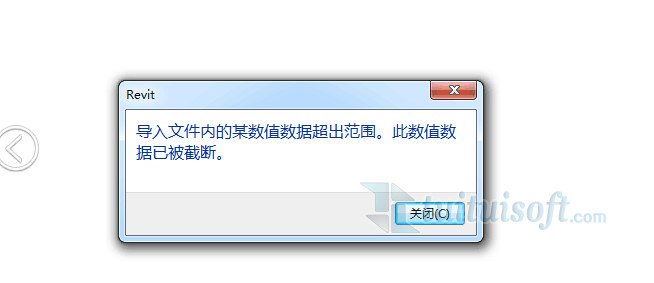


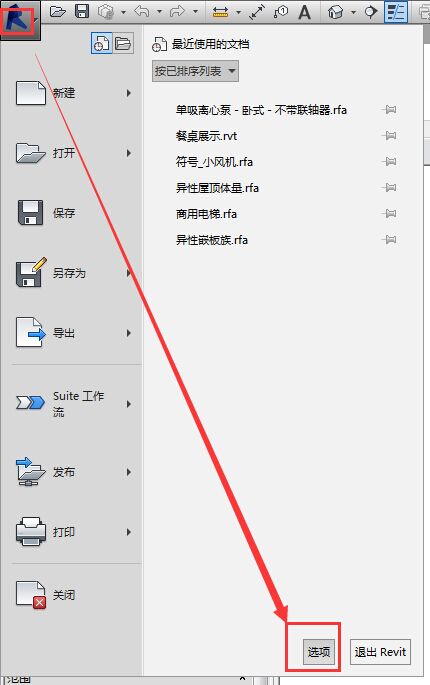







推薦專題
- 趾板設(shè)計(jì)新方法:利用Civil3D和Revit玩轉(zhuǎn)趾板參數(shù)化
- Revit教程 | Revit在平面視圖如何范圍顯示的圖文教程(文/柏慕哲)
- Revit教程 | Revit預(yù)算版之基本設(shè)置(稿/羊兆亮)
- 酒店項(xiàng)目BIM深化:空調(diào)機(jī)房(5.關(guān)于組合式空調(diào)箱設(shè)備的說明及精細(xì)度表達(dá))
- 酒店項(xiàng)目BIM深化:空調(diào)機(jī)房(4.新建空調(diào)機(jī)房工程項(xiàng)目)
- 酒店項(xiàng)目BIM深化:空調(diào)機(jī)房(設(shè)備層空調(diào)機(jī)房系統(tǒng)圖紙分析)
- 酒店項(xiàng)目BIM深化:空調(diào)機(jī)房(課程說明)
- 允匠裝配式支架設(shè)計(jì)軟件(Revit插件)——廣大機(jī)電BIMer福利!
- 酒店項(xiàng)目BIM建模:暖通專業(yè)模型(模型后期處理)
- 酒店項(xiàng)目BIM建模:暖通專業(yè)模型(暖通水系統(tǒng)模型-下篇)












































